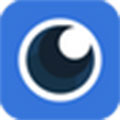 iCam365监控 官方PC版v1.1.1.6iCam365监控 官方PC版v1.1.1.6官方下载
iCam365监控 官方PC版v1.1.1.6iCam365监控 官方PC版v1.1.1.6官方下载
 Splashtop Streamer下载
Splashtop Streamer下载 Ping Monster(Ping监控软件)官方
Ping Monster(Ping监控软件)官方 东电微校家长端下载
东电微校家长端下载 水星安防系统下载
水星安防系统下载 remotr streamer下载
remotr streamer下载 锐眼舆情监控系统下载
锐眼舆情监控系统下载 大华乐橙电脑客户端最新版下载
大华乐橙电脑客户端最新版下载iCam365监控是一款监控软件,连接网络监控器后即可查看监控画面,同时软件还支持监控视频的回放等操作,还有人脸识别系统,有对家庭安全意识比较高的用户,可以使用本软件来帮助自己监控家里的情况,操作也非常方便,有网就可以使用。
一款家庭安全监控应用,支持查看实时视频,回放录像,支持AI人形检测。
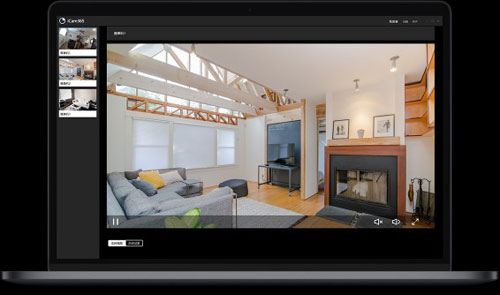
云端存储
AI人形侦测
远程控制
视频告警
实时查看
云台操作
语音对讲
支持SD卡
分享设备
推送及时
精准布防
智能追踪
多终端查看
视频加密
多语言版本
iCam365监控不仅可以在电脑中播放摄像头的画面,在手机中同样可以,如果你还不清楚如何配置的话,来看看我们接下来的连接手机的教程。
网络连接
1,安装iCam365监控app端;
2,iCam365连接网络;
3,登陆账号-添加设备-wifi摄像机-有线添加;
4,然后可以看到网络中的摄像机设备,选择添加之后,摄像机会播放添加完成的语音。
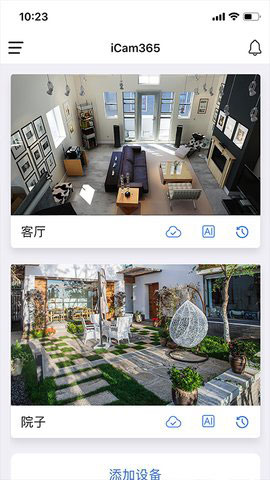
扫码连接
1,安装iCam365监控app端;
2,登陆账号-添加设备-wifi摄像机-扫码添加;
3,然后会需要我们连接WiFi,连接完成后获得二维码;
4,将二维码放到摄像头扫描;
5,听到提示音之后等待摄像机配置,完成之后同样会有提示音。
本地连接
1,安装iCam365监控app端;
2,然后打开app-工具-局域网设备预览-添加设备,连接摄像头的热点;
3,连接成功后会提示无法访问网络,确定之后选择保持连接
iCam365监控需要搭配摄像头使用,当用户受到摄像头后会有很多零件,不少用户都不清楚怎么去安装,接下来我们就带来摄像头的安装教程。

1,连接电源,尾线插好就可以了;

2,这个接口是用来有线连接网络;
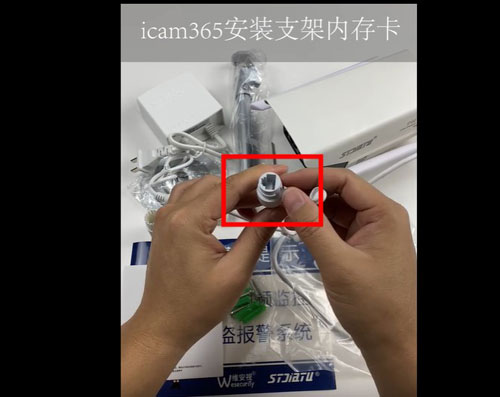
3,不适用网线的话,套好防水塞;

4,通电状态下首次使用摄像头要长按复位键5~6秒,然后复位成功;

5,这两用来固定支架;

6,安装支架

7,松动这里拧紧;

8,最后固定

下面是详细的视频教程,看不懂的话可以对着视频做。
内存卡是用来存放数据的,摄像头在拍摄的过程中会把视频先存下来,所以里面都会需要先安装内存卡,下面我们就详细叫大家如何插入内存卡吧!
1,打开中间部分;

2,这里就是内存卡的插口;

3,内存卡有字的一面朝着自己;

4,插入听到滴答声就好了;
3,里面有个按钮,功能和复位键一样,也是复位用的。

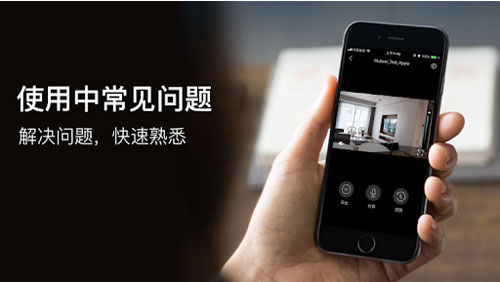
如何更换摄像机连接的WiFi ?
1、如果是无线连接,APP中打开参数设置->更换设备连接的WiFi;
2、如果是有线连接,APP中打开参数设置->更换设备连接的WiFi,拔掉网线后摄像机需要重新上电。
3、如果更换了路由器或摄像机换了地方,Reset设备后,重新配置WiFi。
摄像机对WiFi有什么要求?
选择信号较强的WiFi,正确填写WiFi密码后即可快速让摄像机联网
以下问题可能导致摄像机连网失败,建议避免
1. 检查是否开启了WiFi防蹭网,此设置可能会导致摄像机无法正常联网。您可以临时关闭防蹭网,摄像机成功联网后再恢复路由器设置即可;
2. 如果您家是双频路由器,请检查摄像机连接的WiFi是否是5GHz频段的WiFi,如是请让摄像机连接2.4GHz频段的WiFi
忘记密码怎么办?
在APP登录界面,点击右下角“忘记密码”,输入你注册的手机号,然后点击发送,收到验证码后填入,然后输入新密码,完成即可。
温馨提示:短信验证码有时可能推送通道原因,可能会有延时。
为什么有时候收不到告警推送消息?
1.为避免频繁通知打扰,一段时间内只会发送一条同一种类型的推送消息,如果在前面已经发送过一次,这段时间内再次触发是不发送通知信息的。但是在这段时间内,动作或声音事件还是会被记录在“告警信息”里面。
2.确实有告警事件时,因为网络原因告警通知没有发出来,造成了一些滞后,请您保证手机网络畅通。